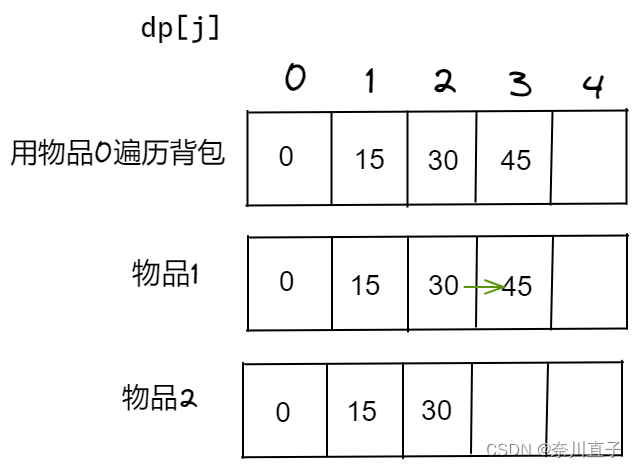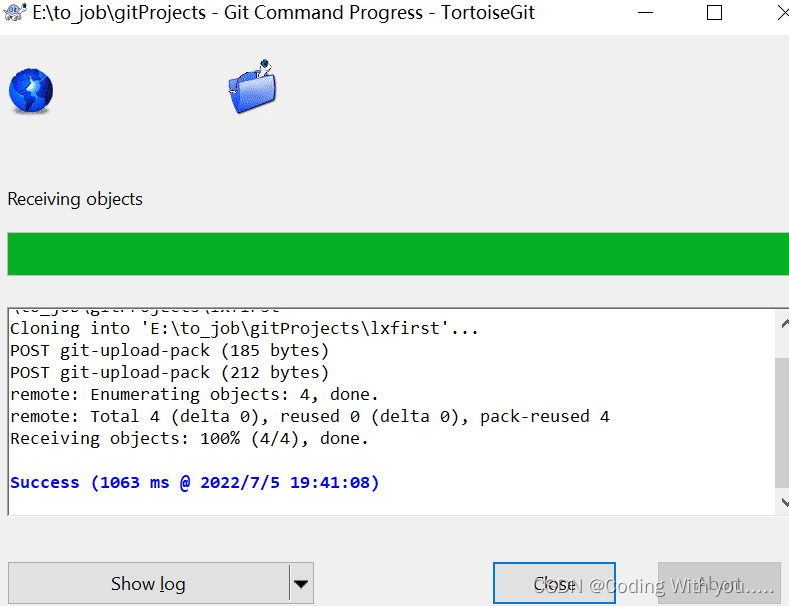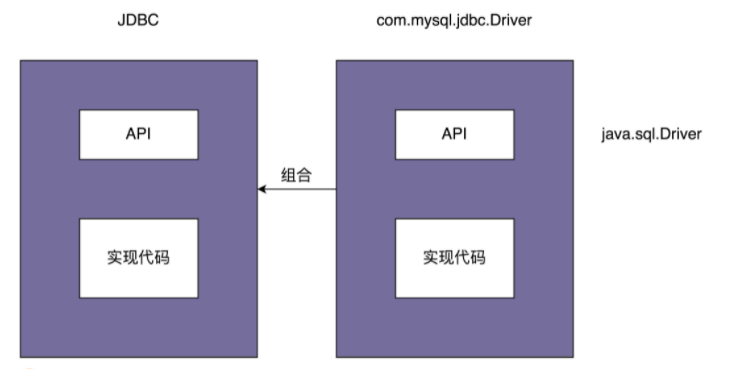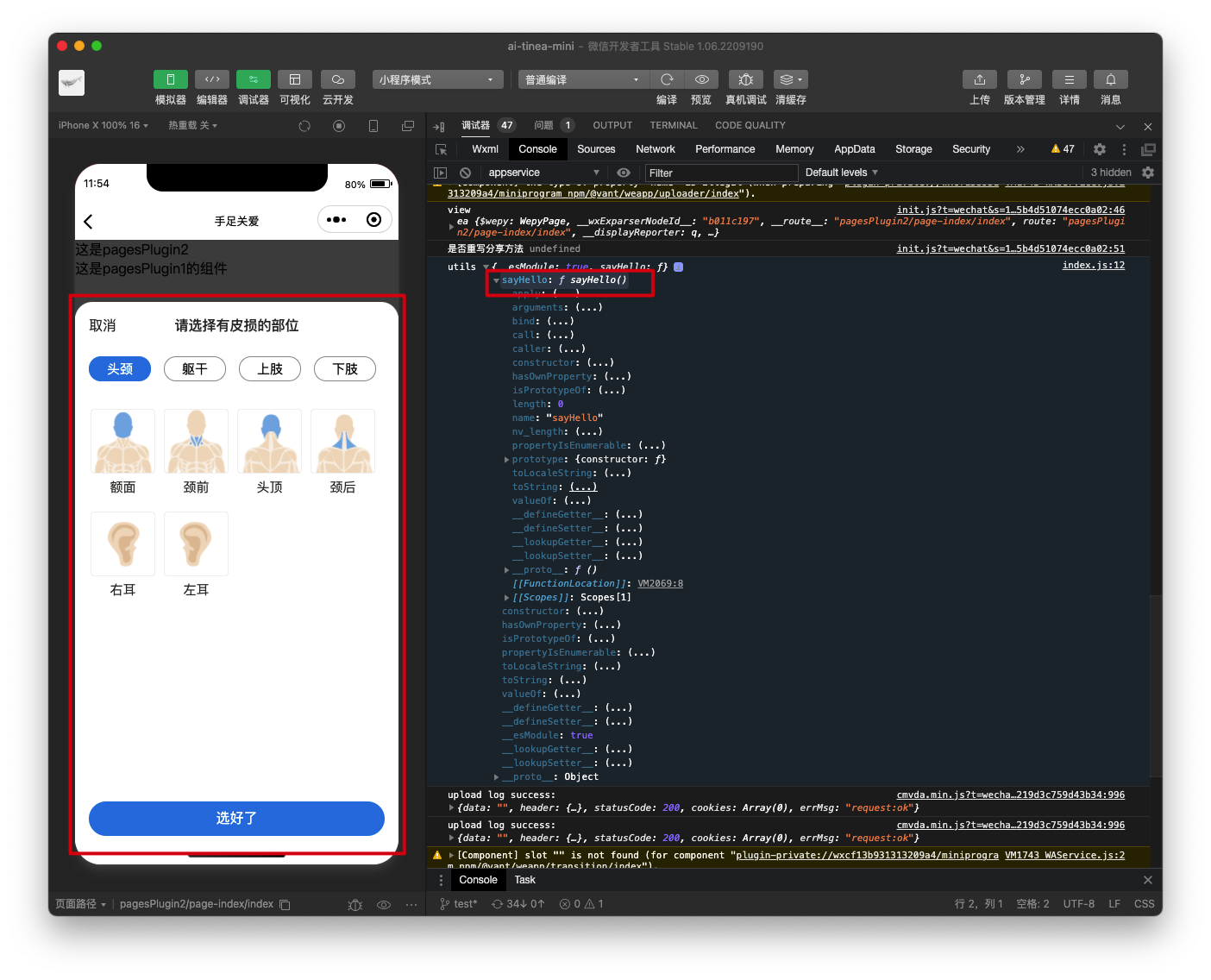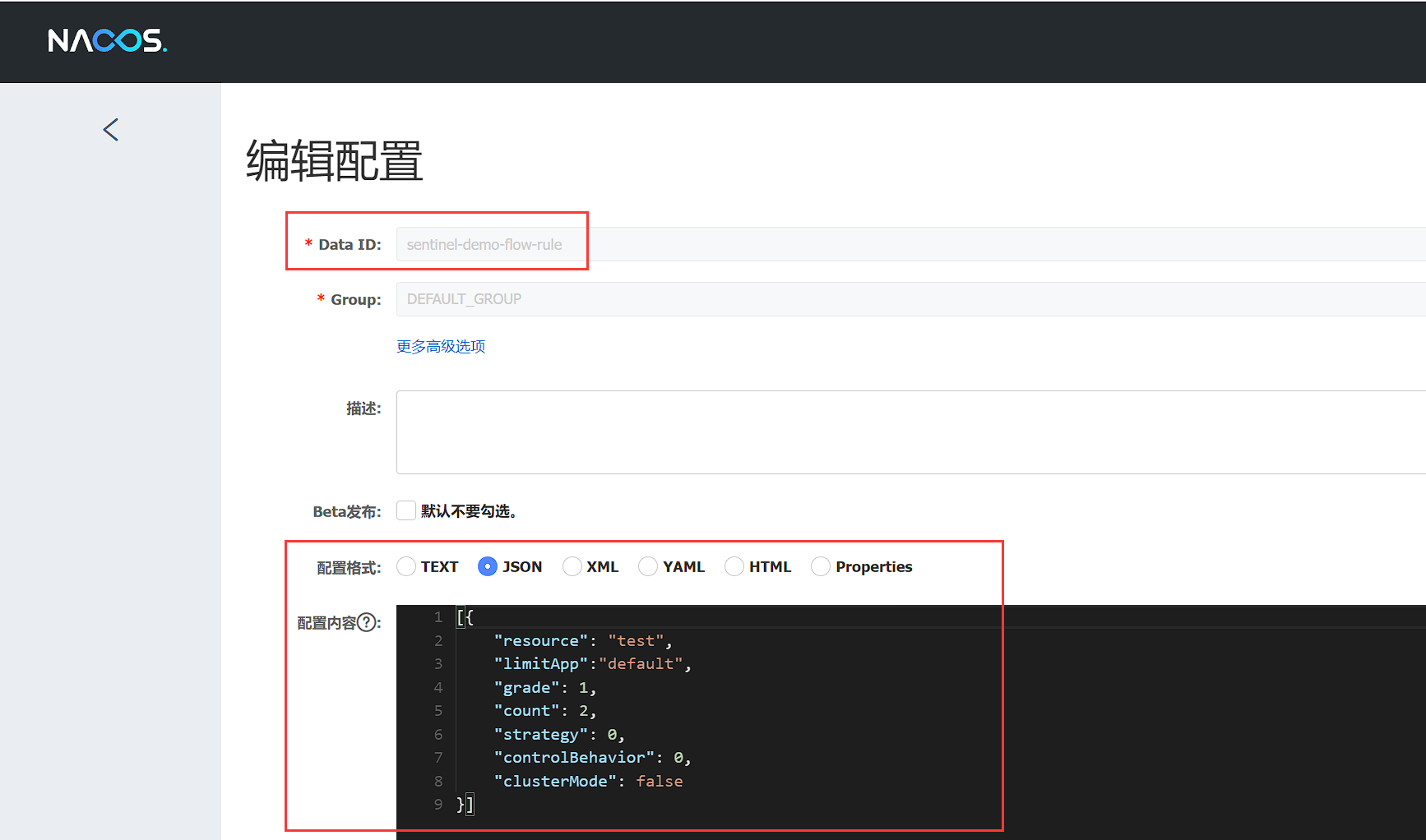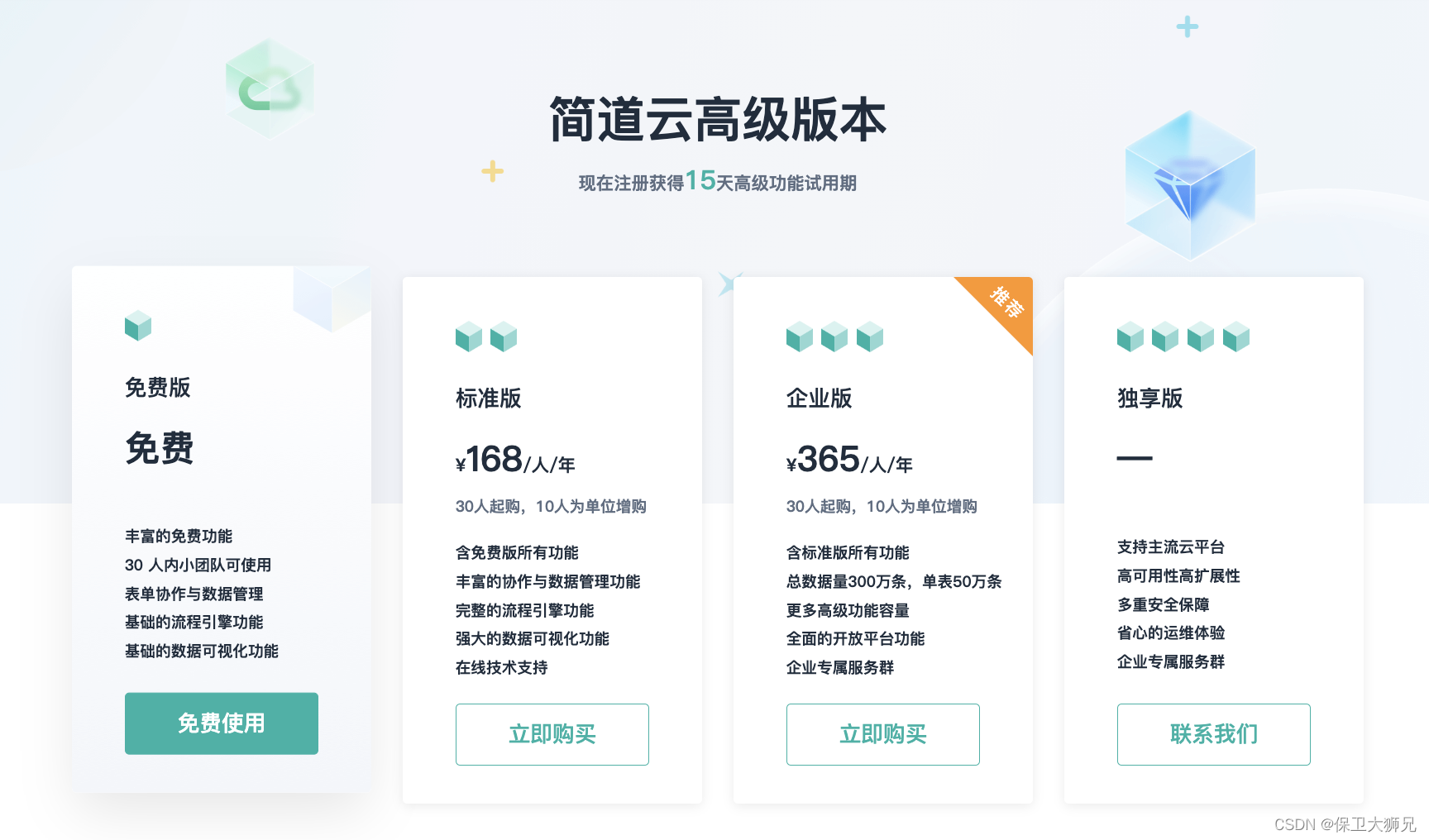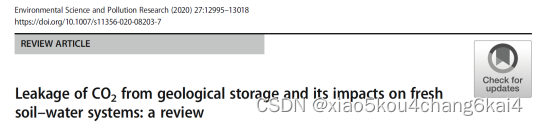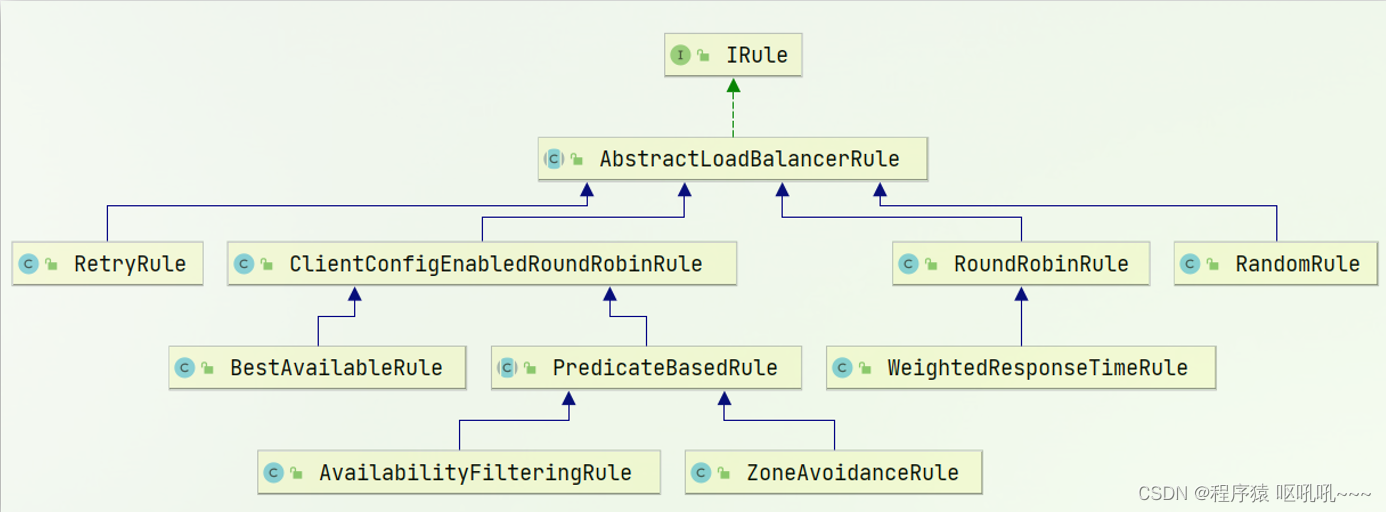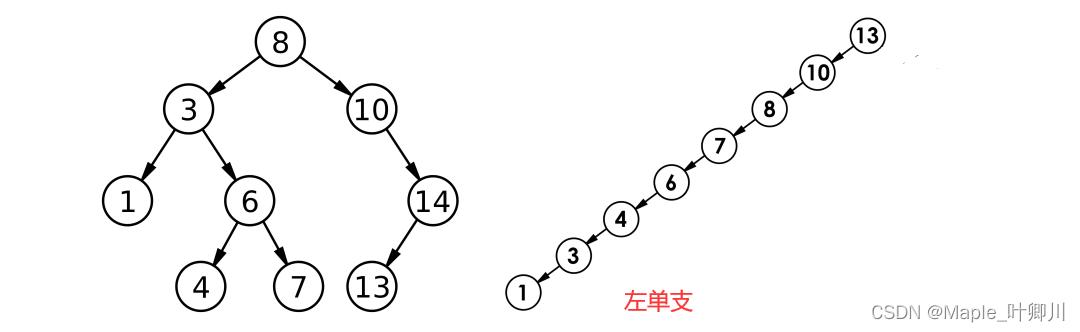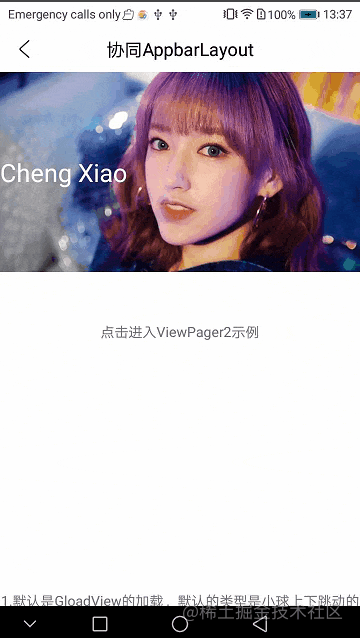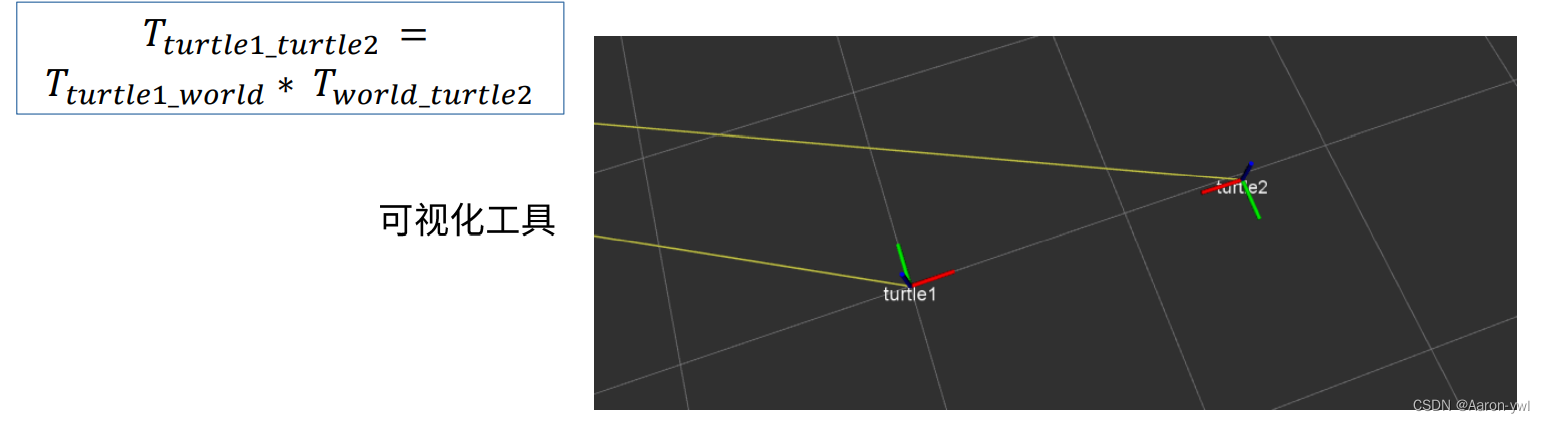3DMAX一键玻璃门生成器使用方法详解
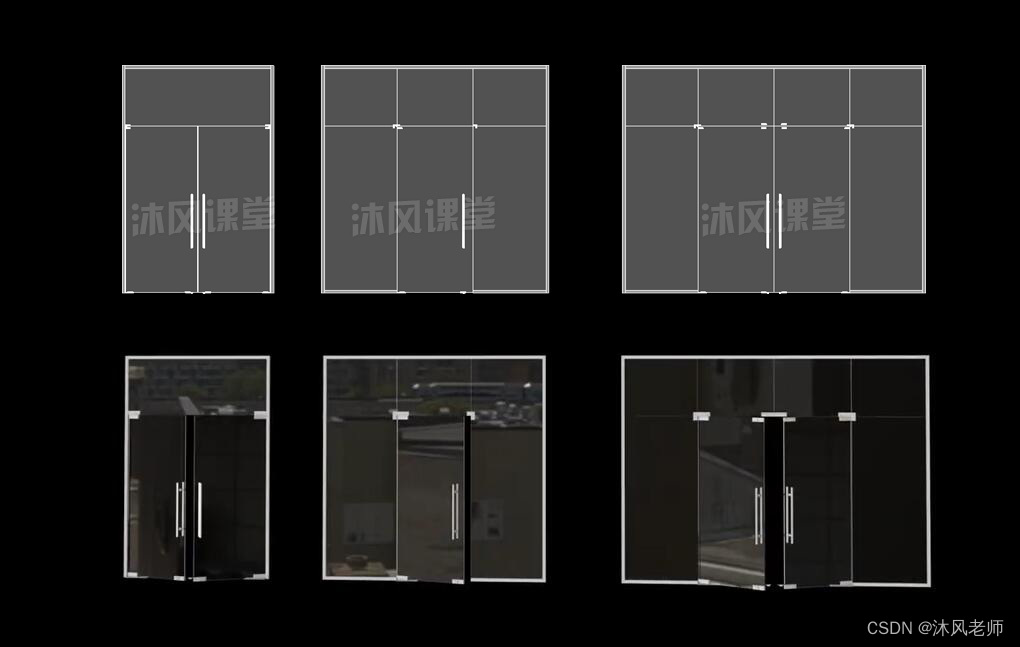
3dMax一键玻璃门生成器是在3dMax中自动创建三维玻璃门模型的高效脚本。有6种风格的玻璃门,它可以在Archviz项目中灵活应用,同时为3D艺术家节省大量时间。
【适用版本】
3dMax 2018.2及更高版本
【安装方法】
1.解压缩包(注意:door文件夹和mse文件需放在同一文件夹中)
2.拖动.mse脚本文件到3dMax窗口打开
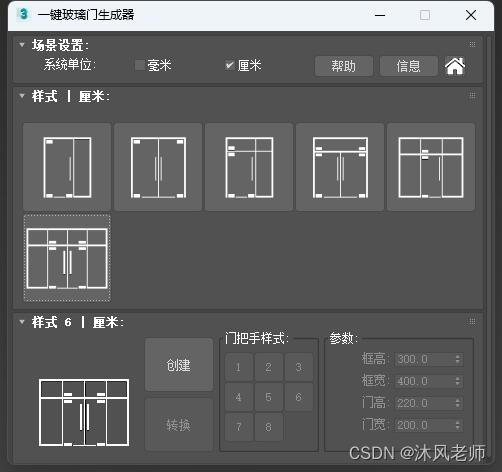
【使用方法】
1.设置3dMax系统单位。点击3dMax主菜单->自定义->单位设置,打开“单位设置”面板设置插件将使用的正确单位(本例单位设置为“厘米(cm)”)。
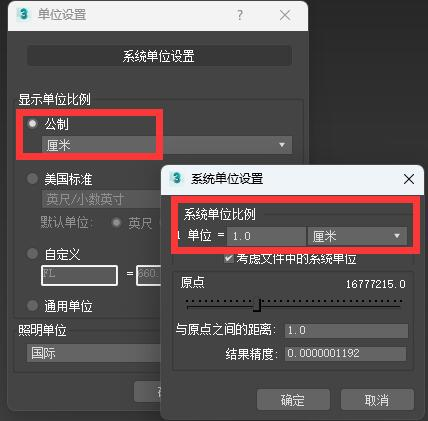
2.打开一键玻璃门生成器插件,将插件面板的“系统单位选择为“厘米”,即与上一步中3dMax系统单位设置一致。
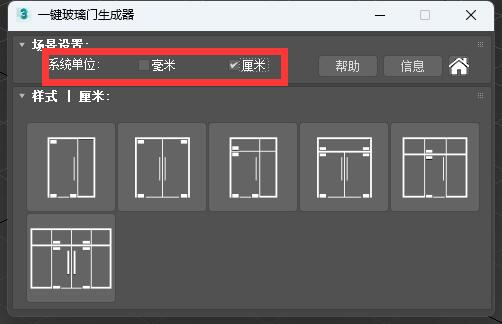
3.选择玻璃门的样式(当前有6种样式可供选择)。
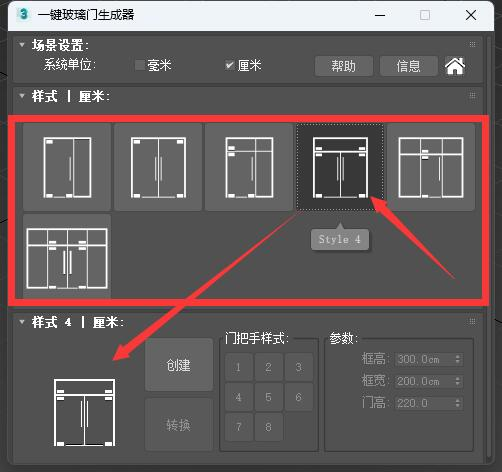
4.点击“创建”按钮,这时会在3dmax视口中生成所选样式的玻璃门模型。
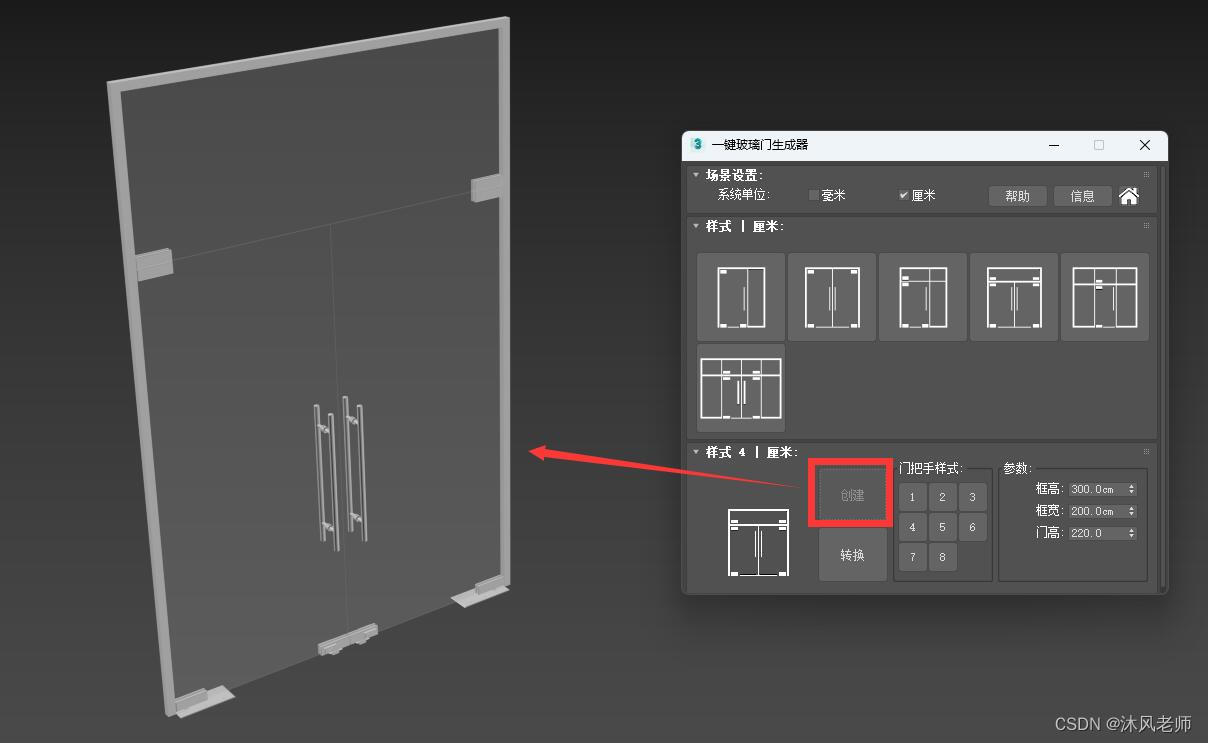
5.调节参数。可以控制玻璃门大小和门的高度。
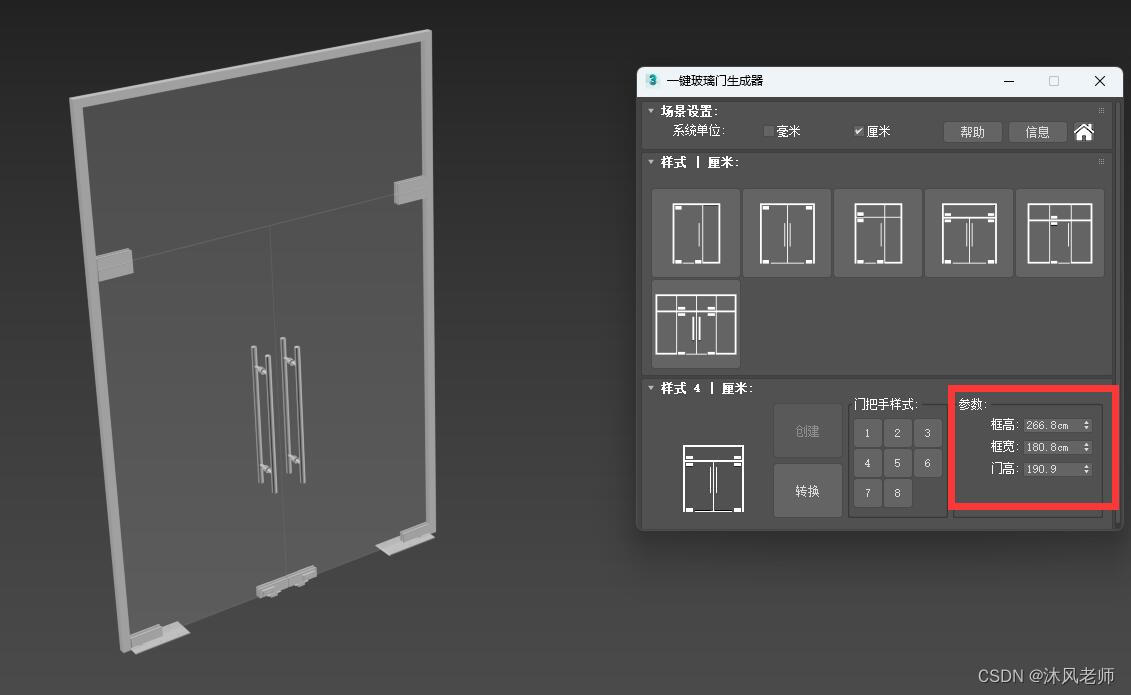
6.选择门把手样式。点击数字按钮,选择不同的把手样式。
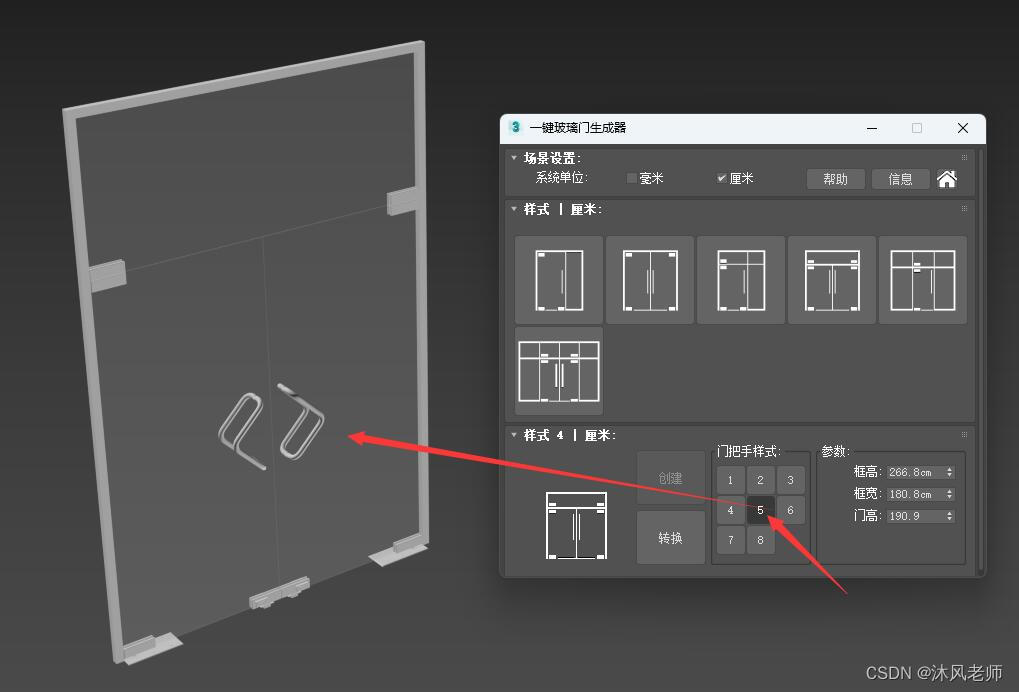
7.完成各项设置后,可以定稿。点击“转换”按钮完成创建。
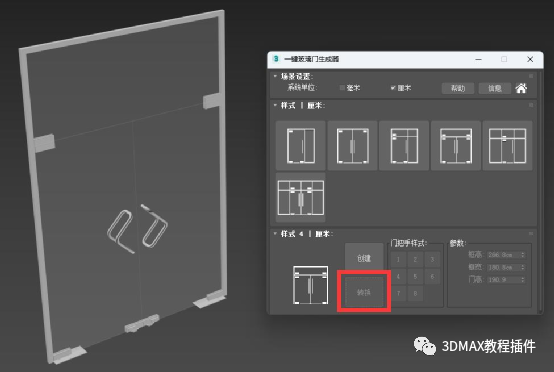
8.打开玻璃门的方法。完成创建之后,选择要打开的门扇,然后使用“旋转”工具旋转门扇对象打开。
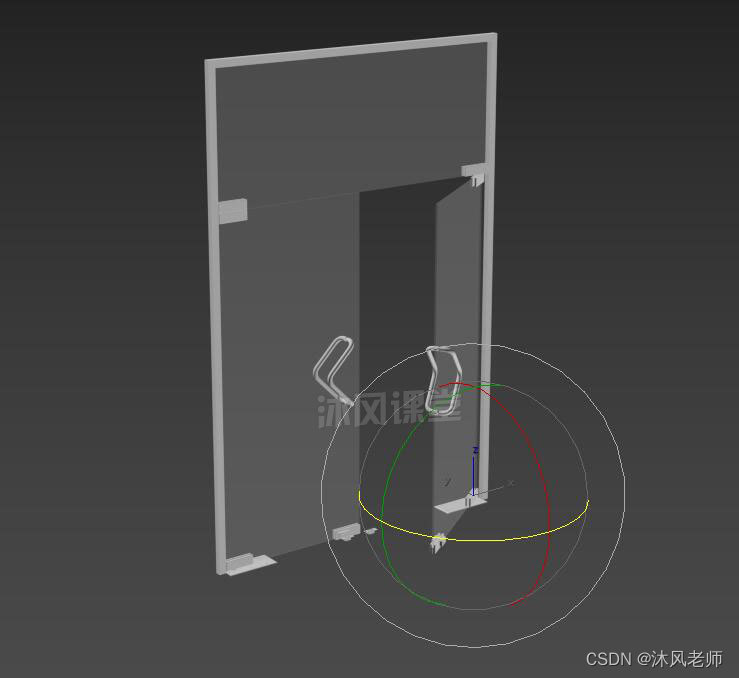
【使用注意事项】
首先选择系统单位
编辑参数时不移动对象
编辑参数时不切换选项卡
在创建新对象之前按“转换”为多边形
我们会继续分享一些比较优秀的插件教程给大家,也欢迎大家发现什么好的插件推荐给我们,以利于我们从中筛选并制作成教程分享给大家,感谢关注,别忘记下面点赞!
中文3DMAX一键玻璃门生成器插件下载:https://download.csdn.net/download/mufenglaoshi/87512226